Google ChromeがChromeコンテンツ設定で写真の写真を表示しないようにする方法トラフィックを保存する方法
1. Chromeを介してグローバルにセットアップしたり、特定のWebサイトのロードをブロックして、トラフィックを節約して読み込み速度を向上させることができます。 2.「プライバシーとセキュリティ」に「Webサイト設定」を入力し、「写真」を選択し、「写真を表示しない」に設定してグローバルに無効になります。 3。特定のWebサイトの場合、アドレスバーのロックアイコンをクリックして「Webサイト設定」を入力して、「画像」オプションを「ブロック」に変更できます。 4.写真の一時的な表示を復元して、Traselessモード(ショートカットキーコマンドShift n)を使用してロードするか、元のページに戻って「許可」する許可をリセットできます。

Google Chromeを使用しているときにデータの消費を削減したり、Webページの読み込みをスピードアップしたい場合は、一部のWebサイトが画像を表示しないようにすることができます。 Chromeのコンテンツ設定を調整することにより、画像の読み込み動作を簡単に制御できます。
この記事では、MacBook Pro、Macos Sonomaが実行されます
1.グローバルに画像の読み込みを禁止しています
Chromeのデフォルトのコンテンツ設定を変更することにより、すべてのWebサイトが自動的に画像の読み込みを防ぎ、帯域幅を効果的に保存し、ページ応答速度を改善できます。
1.クロムブラウザを開き、右上隅の3つのドットアイコンをクリックして「設定」を入力します。
2。下にスクロールして、「プライバシーとセキュリティ」オプションをクリックします。
3.「Webサイト設定」を選択します。
4. Webサイト設定リストで「画像」を見つけてクリックします。
5.「写真を表示しないでください」を選択して、すべてのWebサイトが画像を読み込まないようにします。
この設定はすべてのサイトに適用され、いくつかの基本的な画像(フォーム要素のアイコンなど)のみが表示されます。
2。特定のWebサイトの画像ブロッキングルールを設定します
グローバルな画像の読み込みを維持しながら、多くのトラフィックを消費する個々のWebサイトの画像の読み込みを個別に無効にすることができます。
1.ターゲットWebサイトにアクセスして、アドレスバーにWebサイトの完全なURLが表示されていることを確認してください。
2。アドレスバーの左側にあるロックアイコンをクリックして、Webサイト情報パネルを開きます。
3. [Webサイト設定]オプションを選択します。
4.新しいページで「画像」設定項目を見つけます。
5。「ブロック」に変更します。
その後、ウェブサイトにアクセスするたびに、画像は自動的にロードされませんが、他のメディアコンテンツは依然として正常に機能します。
3.画像の読み込みステータスを一時的に切り替えます
画像が無効になっているページでは、トレースレスモードを有効にしたり、サイト許可を調整したりすることで、画像表示をすばやく復元できます。これは、画像が一時的に表示される状況に適しています。
1.現在のページを開いたままにして、ショートカットキーコマンドShift n(Windows/LinuxはCtrl Shift n)を押して、微量のないウィンドウを開始します。
2。TRACELESSモードでは、デフォルトのコンテンツ設定が異なる場合があり、画像は正常にロードされます。
3.元のウィンドウで画像表示を復元する必要がある場合は、元のタブページに戻り、サイトの画像権限をリセットして「許可」します。
以上がGoogle ChromeがChromeコンテンツ設定で写真の写真を表示しないようにする方法トラフィックを保存する方法の詳細内容です。詳細については、PHP 中国語 Web サイトの他の関連記事を参照してください。

ホットAIツール

Undress AI Tool
脱衣画像を無料で

Undresser.AI Undress
リアルなヌード写真を作成する AI 搭載アプリ

AI Clothes Remover
写真から衣服を削除するオンライン AI ツール。

Stock Market GPT
AIを活用した投資調査により賢明な意思決定を実現

人気の記事

ホットツール

メモ帳++7.3.1
使いやすく無料のコードエディター

SublimeText3 中国語版
中国語版、とても使いやすい

ゼンドスタジオ 13.0.1
強力な PHP 統合開発環境

ドリームウィーバー CS6
ビジュアル Web 開発ツール

SublimeText3 Mac版
神レベルのコード編集ソフト(SublimeText3)
 Windows で「ファイル システム エラー (-2147219196)」を修正する方法
Oct 10, 2025 am 06:38 AM
Windows で「ファイル システム エラー (-2147219196)」を修正する方法
Oct 10, 2025 am 06:38 AM
Windows で「ファイル システム エラー (-2147219196)」が発生した場合は、次の手順を試してください: 1.wsreset.exe を実行して Microsoft Store キャッシュをクリアします。2.fc を使用します。 /scannow でシステム ファイルを修復します。3.DISM/Online/Cleanup-Image/RestoreHealth を実行してシステム イメージを修復します。4.techkdsk/f/r を実行して an checkan を実行します。
 Windows 8 デスクトップの右クリック メニューが動かなくなった場合はどうすればよいですか?_Windows 8 デスクトップの右クリック メニューが動かなくなった場合の修正方法
Oct 11, 2025 am 10:42 AM
Windows 8 デスクトップの右クリック メニューが動かなくなった場合はどうすればよいですか?_Windows 8 デスクトップの右クリック メニューが動かなくなった場合の修正方法
Oct 11, 2025 am 10:42 AM
レジストリの冗長性またはソフトウェアの競合により、右クリック メニューが停止します。問題を解決するには、ContextMenuHandlers 項目をクリーンアップし、New 以外のサブ項目を削除し、検索機能を使用してディレクトリ パスを確認し、冗長な項目を削除し、360 や NVIDIA などのサードパーティ ソフトウェアをアンインストールし、グラフィック カードの Bluetooth ドライバーを更新する必要があります。
 Windows10 右クリックメニュー管理ツールの使い方_Windows10 右クリックメニュー管理チュートリアル
Oct 11, 2025 am 11:06 AM
Windows10 右クリックメニュー管理ツールの使い方_Windows10 右クリックメニュー管理チュートリアル
Oct 11, 2025 am 11:06 AM
Windows 10 の右クリック メニューは、サードパーティ ツール、レジストリ編集、またはコマンド ラインを通じて管理できます。まず、管理者として実行した後、「Windows 右クリック メニュー管理アシスタント」などのビジュアル ツールを使用してメニュー項目を追加または削除することをお勧めします。次に、レジストリを手動で編集し、HKEY_CLASSES_ROOT の関連パスの下に新しいシェル項目を作成し、ターゲット プログラムを指すようにコマンド サブキーを設定します。操作前にレジストリをバックアップする必要があります。最後に、オープン ソース ツール ContextMenuManager を使用すると、コマンド ライン リスト、無効化、有効化、およびその他のパラメーターを通じてメニュー項目をバッチ管理できます。これは上級ユーザーに適しています。
 win11で音声入力機能が使えない場合はどうすればいいですか_win11で音声入力機能が使えない場合の対処法
Oct 10, 2025 am 11:51 AM
win11で音声入力機能が使えない場合はどうすればいいですか_win11で音声入力機能が使えない場合の対処法
Oct 10, 2025 am 11:51 AM
まず、マイクの接続と設定をチェックして、デバイスがシステムによって認識されていることを確認します。次に、プライバシー設定でマイクへのアクセスを有効にし、アプリケーションがそれを使用できるようにします。次に、言語と地域の設定が正しいことを確認し、一致する音声認識言語を構成します。次に、オーディオ トラブルシューティング ツールを実行して問題を自動的に解決します。最後に、オーディオ ドライバーを更新または再インストールして、ドライバーの障害をトラブルシューティングします。
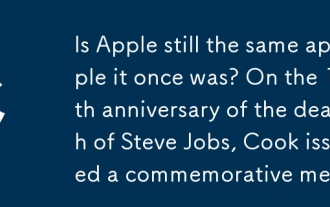 Apple は今も昔と同じ Apple でしょうか?スティーブ・ジョブズ没後14年にクック氏が追悼メッセージを発表
Oct 09, 2025 pm 12:39 PM
Apple は今も昔と同じ Apple でしょうか?スティーブ・ジョブズ没後14年にクック氏が追悼メッセージを発表
Oct 09, 2025 pm 12:39 PM
10月5日のニュースによると、スティーブ・ジョブズ率いるAppleと現在のAppleの間には大きな隔たりがあると思いますか?スティーブ・ジョブズの没後14年を迎え、クック氏はすぐに彼を追悼するメッセージを投稿した。クック氏は「スティーブは、未来は光と無限の可能性に満ちており、前進する道を照らし、私たちに前進を促すものだと信じていた。友人よ、あなたがいなくて寂しいです」と書いた。ジョブズ氏は 1997 年に Apple に戻り、翌年 iMac を発売し、会社を金融危機を乗り越えました。彼は2011年8月24日にCEOを辞任し、ティム・クックが後任となった。同年10月5日、膵臓神経内分泌腫瘍のため56歳で死去した。ジョブズが開発したMacintosh、iPod、iPhoneなどの製品は、パーソナルコンピュータ、デジタル音楽、モバイル通信の発展を促進した。
 UC ブラウザで Web ページのコピーの制限を解除する方法_UC ブラウザで Web ページのコピーの制限を解除する方法
Oct 10, 2025 am 11:09 AM
UC ブラウザで Web ページのコピーの制限を解除する方法_UC ブラウザで Web ページのコピーの制限を解除する方法
Oct 10, 2025 am 11:09 AM
1. UC ブラウザの読み取りモードをオンにして、コピー制限を回避します。本のアイコンをクリックし、テキストを長押ししてコピーします。 2. JavaScript を無効にしてスクリプト保護を解除します。設定に移動してこの機能をオフにし、ページを更新します。 3. Web ページのスナップショット機能を使用して、単純化された形式でコンテンツをロードし、制御スクリプトを剥がして自由に選択してコピーします。 4. 翻訳機能を通じてテキストの再レンダリングをトリガーし、コピー防止スクリプトを無効にしてコピーを完了します。
 win10フォルダの名前変更ができない場合の対処法_win10ファイル名変更失敗解決策
Oct 10, 2025 pm 12:24 PM
win10フォルダの名前変更ができない場合の対処法_win10ファイル名変更失敗解決策
Oct 10, 2025 pm 12:24 PM
名前を変更できないフォルダーは、占有されているか、権限が不十分であるか、システム設定の問題が原因である可能性があります。 02. タスク マネージャーとリソース モニターを通じて占有プロセスを終了できます。 03. 管理者としてエクスプローラーを実行して権限を増やします。 04. フォルダー オプションをリセットしてインターフェイスの障害を修正します。 05. レジストリ内のユーザー フォルダー パスを確認して修復します。 06.IObitUnlockerなどのツールを使用して強制的にロックを解除します。
 Windows 8 でユーザー アカウント制御 (UAC) をオフにする方法_Windows 8 で UAC 許可プロンプトをオフにする方法
Oct 11, 2025 am 10:57 AM
Windows 8 でユーザー アカウント制御 (UAC) をオフにする方法_Windows 8 で UAC 許可プロンプトをオフにする方法
Oct 11, 2025 am 10:57 AM
UAC プロンプトは、コントロール パネル、グループ ポリシー、またはレジストリを使用して減らすかオフにすることができます。まず、コントロール パネルの UAC スライダーを「通知しない」に調整します。次に、プロフェッショナル バージョンのユーザーは、グループ ポリシー エディターを使用して「管理者承認モード」を無効にすることができます。最後に、上級ユーザーは、レジストリ内の EnableLUA、ConsentPromptBehaviorAdmin、および PromptOnSecureDesktop を 0 に変更して、UAC を完全にオフにすることができます。これを有効にするには再起動が必要です。






